ソースファイルを公開せずにライブラリを登録する方法
ソースファイルを公開せずにライブラリを登録する方法
商用のソフトウェアスタックなどでは、ソースファイルの中身を公開せずに、オブジェクトのみのライブラリを公開したい場合があるかも知れません(例えば、お試し版として)。
ここでは、そのような場合の操作手順について簡単な例をあげて説明します。
ユーザライブラリの作成とビルド
以下のようなファイル構成のユーザライブラリを用意します。
ヘッダファイルの例 : user_lib.h
#ifdef __cplusplus
extern "C" {
#endif
extern int test_user_lib_func(int a, int b);
#ifdef __cplusplus
}
#endif
ソースファイルの例 : user_func.c
#include "user_lib.h"
int test_user_lib_func(int a, int b)
{
return (a + b);
}
ビルド方法
オンラインコンパイラでは無く、ローカルの環境(DS-5等)でビルドします。 基本的には通常のライブラリを作成をする方法と変わりません。
armcc -c user_func.c --cpu=Cortex-A9 armar -r user_lib_ca9.ar user_func.o
この例ではビルドが正常に完了すると、user_lib_ca9.ar が生成されます。
Information
ライブラリファイル(拡張子 .ar)は、ユーザが識別しやすいように _ca9 という名前を付加しました。
mbed オンラインIDE での使用方法
- New でプログラムを新規に作成します(例: user_lib_test)
- Program Workspace に以下のファイルを登録します(ドラッグ&ドロップで追加できます)
- user_lib.h
- user_lib_ca9.ar
- プログラムをビルドします
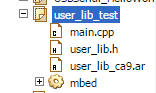
補足:ライブラリの作成と登録方法
mbed オンライン IDE で使用可能なライブラリを作成・登録する方法は、以下のリンク先の情報をご覧下さい。
http://developer.mbed.org/cookbook/Writing-a-Library http://developer.mbed.org/users/okano/notebook/how_to_make_library_and_components_jp/
Please log in to post comments.
